Rechnungsformular einrichten
Über die iMikel-Grundeinstellungen (Startfenster > iMikel-Einstellungen > iMikel-Grundeinstellungen
) können Sie auch Einstellungen zu Ihrem Mandaten vornehmen. Hierzu gehört beispielsweise die Einrichtung des Rechnungsformulars sowie Parametereinstellungen für die Schnittstellenübergabe. Klicken Sie hierzu zunächst auf Mandanten
.
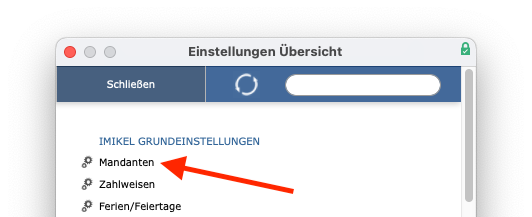
In den Einstellungen zum Mandanten stehen Ihnen die folgenden Optionen zur Verfügung.
Rechnungsformular gestalten
Unter iMikel-Grundeinstellungen > Mandanten > Rechnungsformular
kann eine andere Darstellung des Rechnungsformulares gewählt werden.
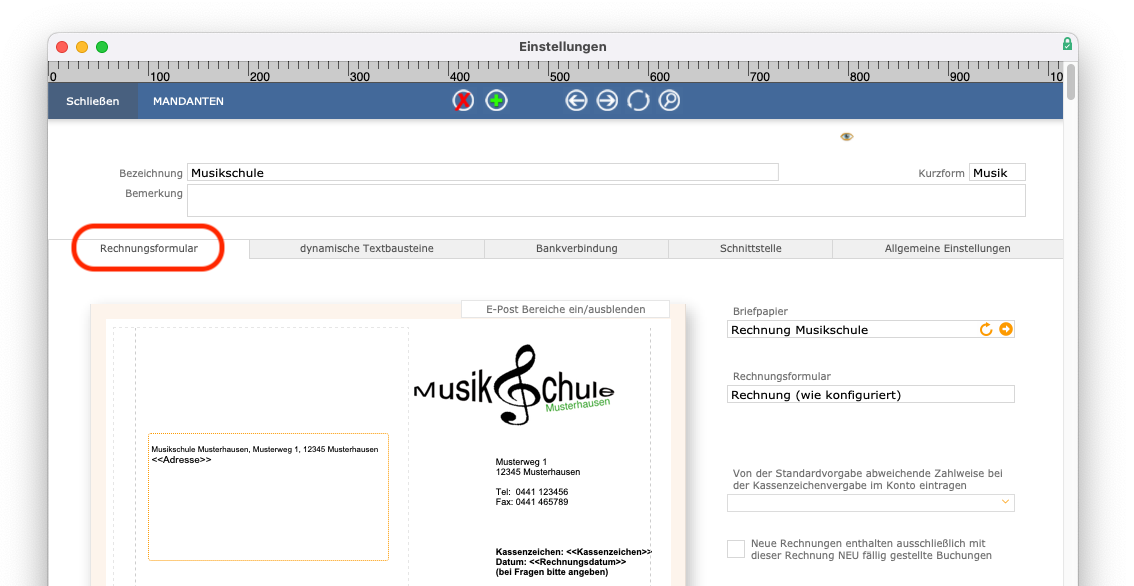
Auf der linken Seite werden Ihnen die verschiedenen Bereiche des Rechnungsformulares angezeigt. Im Rechnungsformular befinden sich Textfelder, in welche Sie Ihre Texte definieren können, die auf der Rechnung erscheinen sollen. Klicken Sie hierzu einfach in ein Feld hinein und schreiben Sie Ihren Text. Das erste Textfeld oben links ist für das Adressetikett vorgesehen. Verwenden Sie hierzu den Platzhalter <<Adresse>>.
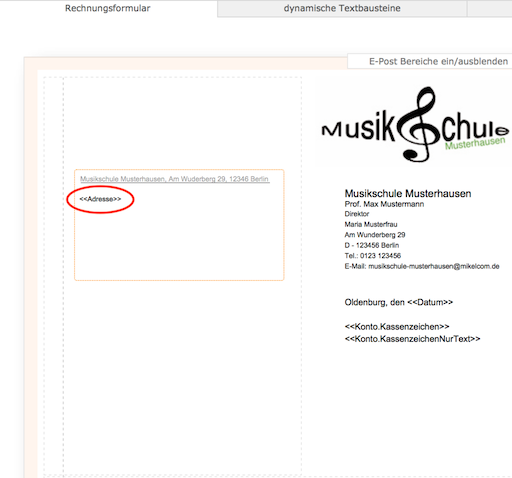
Für die Formatierung der Texte stehen Ihnen mehrere Formatierungseinstellungen über die FileMaker-Menüleiste unter Bearbeiten > Format anpassen
zur Verfügung.
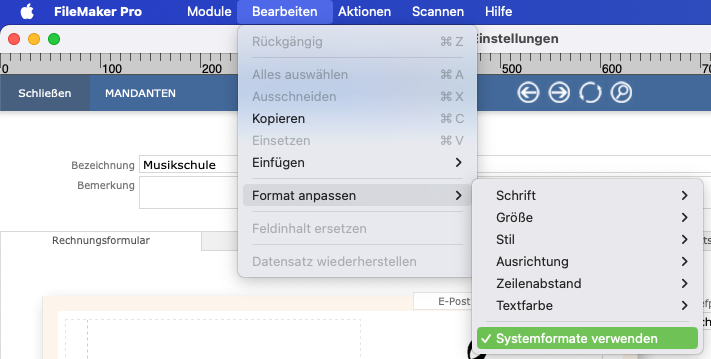
Weitere Textfelder können Sie bearbeiten, indem Sie weiter hinunterscrollen.Mit Hilfe der gestrichelten Linien auf der rechten und linken Seite können Sie Ihre Randeinstellungen für Ihre Texte vornehmen, damit diese bündig mit den anderen Tabellen des Rechnungsformulares sind. Randeinstellungen können Sie über die Regler des Lineals vornehmen.
![]()
Platzhalter für Rechnungen
Des Weiteren können Sie in der Rechnung Platzhalter verwenden, die Ihnen helfen, die Texte zu personalisieren. Folgend sehen Sie die Platzhalter, die Ihnen für Rechnungen zur Verfügung stehen.
Platzhalter bezogen auf die Rechnung
- <<Rechnungsnummer>>
- <<Rechnungsdatum>>
- <<Rechnungsjahr>>
- <<ZeitraumBeginn>> (Rechnungserstellung)
- <<ZeitraumEnde>> (Rechnungserstellung)
- <<JahrZeitraumBeginn>> (Rechnungserstellung)
- <<JahrZeitraumEnde>> (Rechnungserstellung)
Platzhalter bezogen auf den Kunden / Rechnungsempfänger
- <<formatiertesKassenzeichen>> (Kassenzeichen inkl. Trennzeichen)
- <<Kassenzeichen>> (Kassenzeichen in reiner Textform)
- <<Adresse>>
- <<Briefanrede>>
- <<Mandat.IBAN>>
- <<Mandat.IBANX>> (anonymisiert die IBAN)
- <<IBAN>>
- <<IBANX>> (anonymisiert die IBAN)
Platzhalter bezogen auf den aktuell angemeldeten Benutzer
- <<Benutzer.Fax>>
- <<Benutzer.Firma>>
- <<Benutzer.eMail>>
- <<Benutzer.Anrede>>
- <<Benutzer.Titel>>
- <<Benutzer.Vorname>>
- <<Benutzer.Nachname>>
- <<Benutzer.Ort>>
- <<Benutzer.Postleitzahl>>
- <<Benutzer.Straße>>
- <<Benutzer.Telefon>>
- <<Benutzer.Zimmer>>
- <<Benutzer.Info>>
Platzhalter bezogen auf den Benutzer, welcher dem Anfangsbuchstaben des Kundennamen zugewiesen ist
- <<Buchstabe.Fax>>
- <<Buchstabe.Firma>>
- <<Buchstabe.eMail>>
- <<Buchstabe.Anrede>>
- <<Buchstabe.Titel>>
- <<Buchstabe.Vorname>>
- <<Buchstabe.Nachname>>
- <<Buchstabe.Ort>>
- <<Buchstabe.Postleitzahl>>
- <<Buchstabe.Straße>>
- <<Buchstabe.Telefon>>
- <<Buchstabe.Zimmer>>
- <<Buchstabe.Info>>
E-Post-Bereiche ein- / ausblenden
Unter iMikel-Grundeinstellungen > Mandanten > Rechnungsformular
können Sie die für die E-Post reservierten Bereiche ein- und wieder ausblenden. Dabei werden in rot die Bereiche angezeigt, die nicht beschrieben werden dürfen. Die grünen Bereiche sind der Absender- bzw. Empfängeradresse vorbehalten.
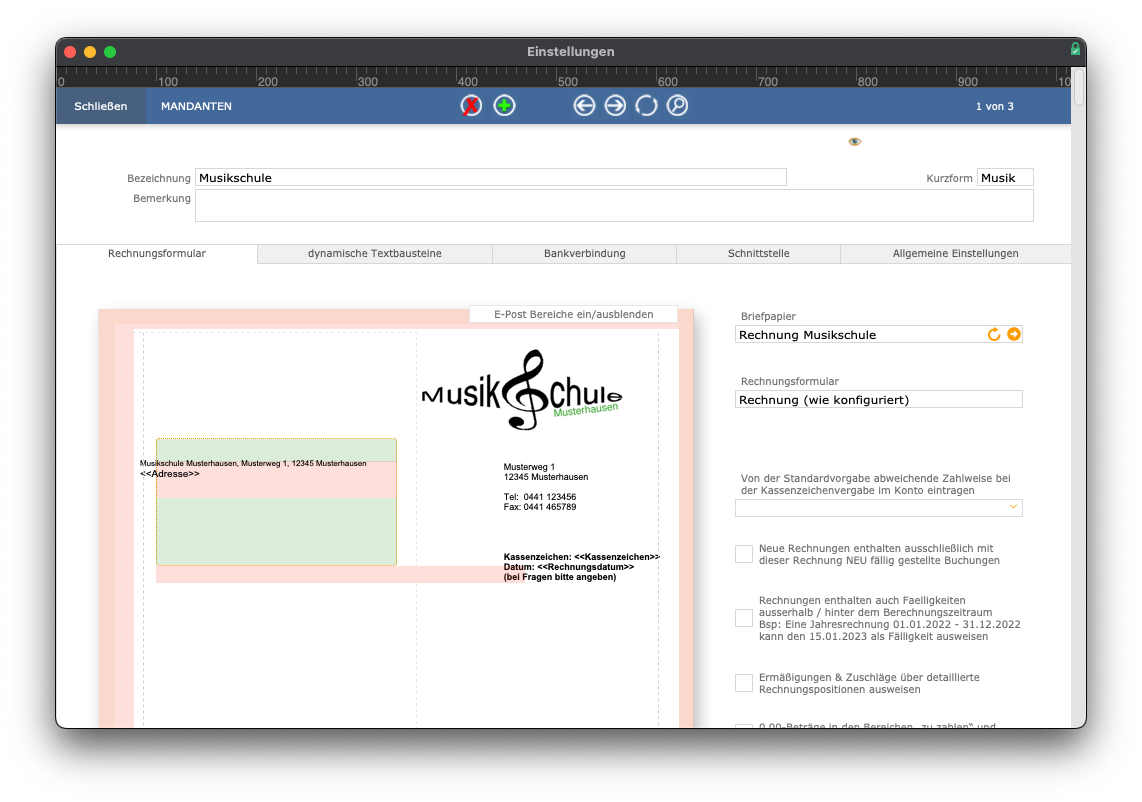
Wenn Sie Rechnungen über E-Post verschicken möchten, ist die E-Post als Druckertreiber beim Drucken auszuwählen.
Briefpapier
Unter iMikel-Grundeinstellungen > Mandanten > Rechnungsformular
haben Sie die Möglichkeit, der Rechnung ein Briefpapier zuzuordnen. Die Zuordnung des Briefpapiers können Sie über das Kreisel-Symbol bei dem Feld Briefpapier
vornehmen.
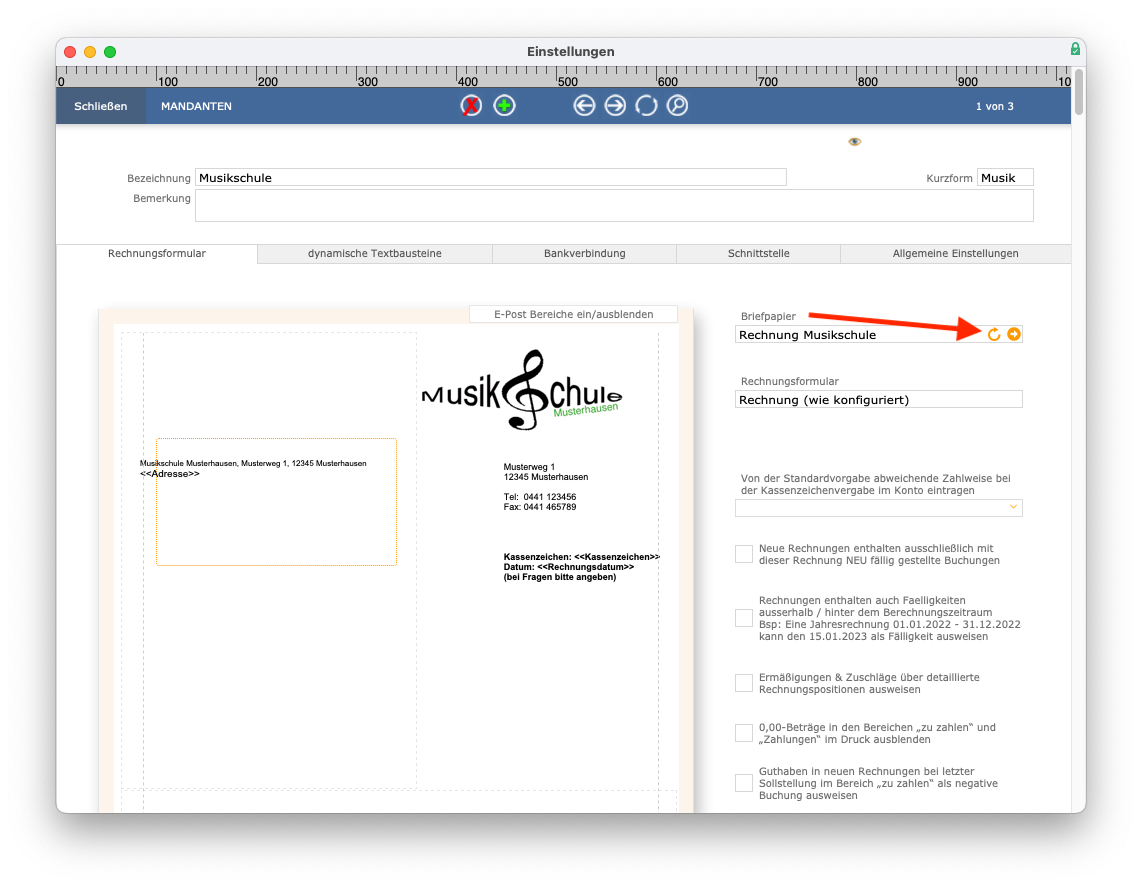
Außerdem finden Sie auf der rechten Seite folgende globale Einstellungen zur Rechnungserstellung bezogen auf den aufgerufenen Mandanten.
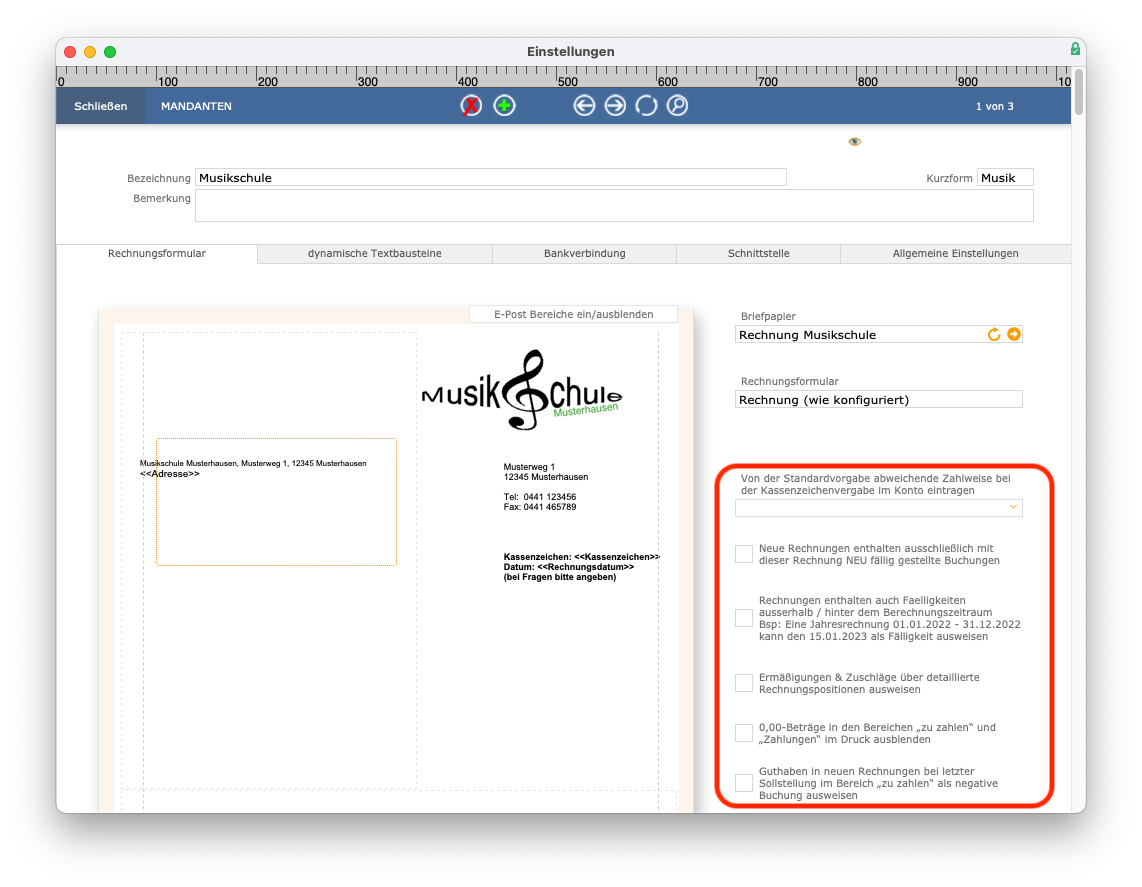
Von der Standardvorgabe abweichende Zahlweise bei der Kassenzeichenvorgabe im Konto eintragen
An dieser Stelle können Sie optional für einen bestimmten Mandanten eine andere Standardzahlweise definieren.
Neue Rechnungen enthalten ausschließlich mit dieser Rechnung NEU fällig gestellte Buchungen
Aktivieren Sie diese Option, wenn Sie möchten, dass Rechnungen, die unter diesem Mandanten erstellt werden, ausschließlich die Änderungen enthalten.
Rechnungen enthalten auch Fälligkeiten außerhalb / hinter dem Berechnungszeitraum
Aktivieren Sie diese Option, wenn Sie möchten, dass Fälligkeiten, die nicht in den Rechnungszeitraum fallen, trotzdem auf der Rechnung angezeigt werden. Beispiel: Eine Jahresrechnung (01.01.2021 - 31.12.2021) kann den 15.01.2022 als Fälligkeit ausweisen.
Ermäßigungen und Zuschläge über detaillierte Rechnungsposition ausweisen
Aktivieren Sie diese Option, wenn Sie eine detaillierte Ansicht Ihrer Ermäßigungen und Zuschläge pro Belegungen auf den Rechnungen dieses Mandanten haben möchten.
Je detaillierter die Ansicht ist, desto mehr Platz wird auf der Rechnung beansprucht.
0,00-Beträge in den Bereichen zu zahlen
und Zahlungen
im Druck ausblenden
Sie können auch Null-Beträge für den Druck ausblenden.
Guthaben in neuen Rechnungen bei letzter Sollstellung im Bereich „zu zahlen“ als negative Buchung ausweisen
Zudem steht in den Einstellungen des Rechnungsformulares die Option zur Verfügung, über welche Sie festlegen können, dass in neuen Rechnungen eine Überzahlung/ein Guthaben z. B. als - 100,00 zu zahlen
ausgewiesen wird.
Bereiche auf Rechnung ausblenden
Unter iMikel-Grundeinstellungen > Mandanten > Rechnungsformular
können Sie nach und nach alle Rechnungsbereiche einsehen, indem Sie weiter nach unten scrollen. Sie können die Bereiche, die Sie nicht auf der Rechnung angezeigt haben möchten, ausblenden. Setzen Sie hierzu einfach auf der rechten Seiten bei dem jeweiligen Bereich den Haken bei ausblenden
.
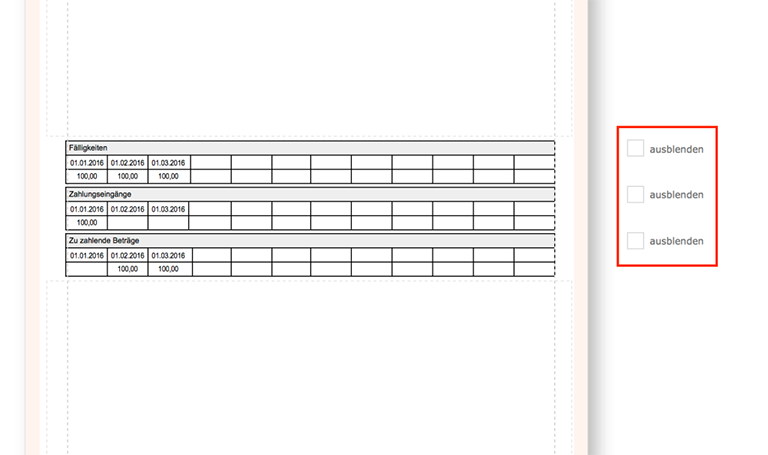
Seitenumbruch deaktivieren
Ein roter Balken symbolisiert einen Seitenumbruch. Dieser kann für die Seite der Rückerstattungen unter iMikel-Grundeinstellungen > Mandanten > Rechnungsformular
auch optional deaktiviert werden, wenn Sie für die Rückerstattungen kein zusätzliches Blatt verwenden möchten.
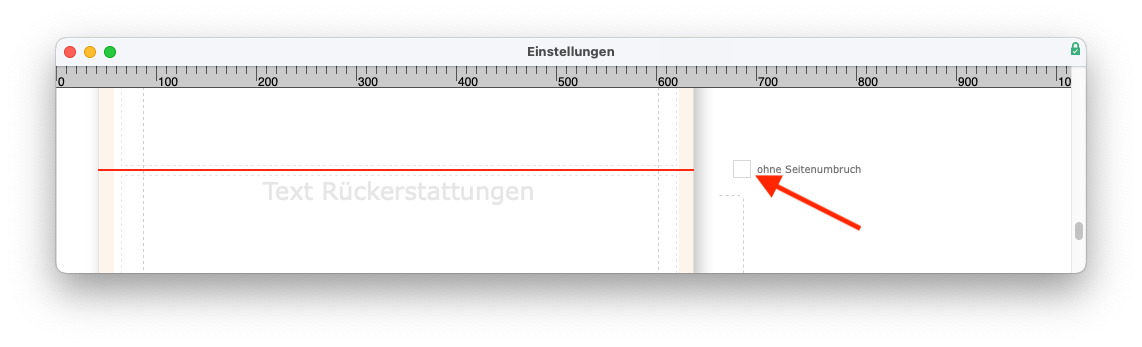
Auch bei Buchungen ohne MwSt. anzeigen
Unter iMikel-Grundeinstellungen > Mandanten > Rechnungsformular
kann eine Mehrwertsteuerangabe auch für die Fälle aktiviert werden, bei denen ausschließlich Leistungen ohne Mehrwertsteuer in Rechnung gestellt werden. In diesen Fällen wird eine Mehrwertsteuer von 0 % ausgewiesen. Die Option ist bei den Ausblendbedingungen der Mehrwertsteuerangaben zu finden.
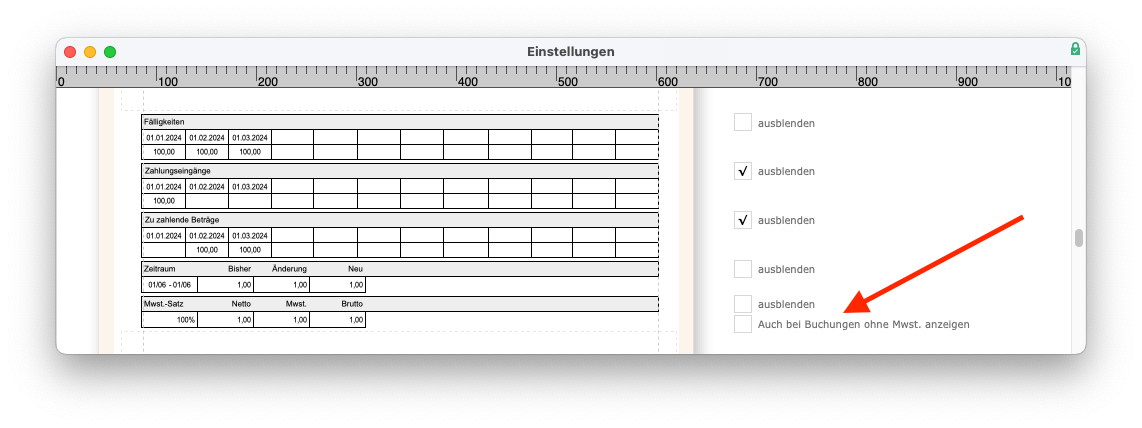
Dynamische Textbausteine einfügen
Sie können unter iMikel-Grundeinstellungen > Mandanten > dynamische Textbausteine
mandanten- und kontextbezogene Platzhalter einrichten, die u. a. je nach Zahlungstyp verschiedene Texte ausgeben.
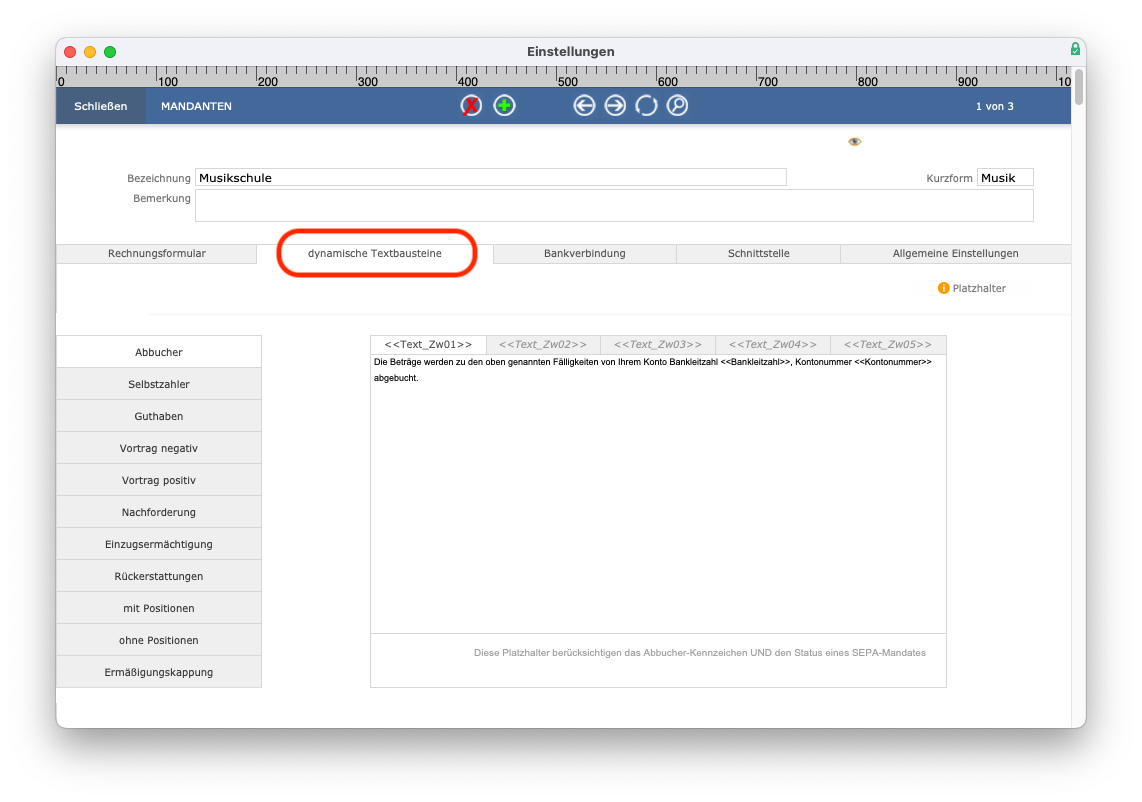
Bankverbindung hinterlegen
Unter iMikel-Grundeinstellungen > Mandanten > Bankverbindung
können Sie global Ihre Bankinformationen hinterlegen, sodass diese bei jeder zukünftigen Erstellung einer SEPA-Datei bereits eingestellt sind.
Schnittstelle definieren
Unter iMikel-Grundeinstellungen > Mandanten > Schnittstelle
werden feste Parameter für Ihre Schnittstellenübergabe definiert. Nehmen Sie Änderungen an dieser Stelle bitte nur nach vorheriger Rücksprache mit Ihrer Kasse und dem iMikel-Support vor.
Allgemeine Einstellungen zum Mandanten
Unter iMikel-Grundeinstellungen > Mandanten > Allgemeine Einstellungen
stehen Ihnen weitere Optionen zur Verfügung.
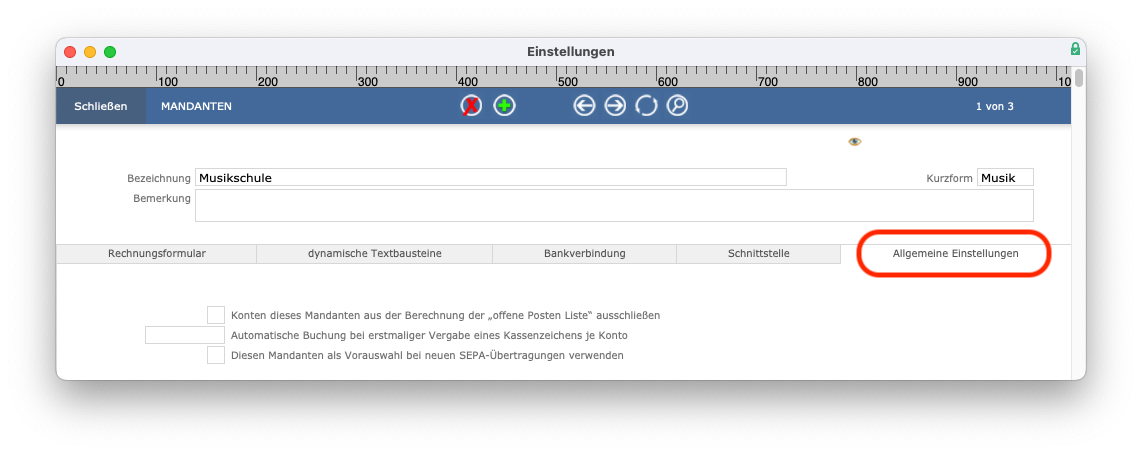
Durch die Option Konten dieses Mandanten aus der Berechnung der Offene-Posten-Liste ausschließen
können Sie z. B. alle Konten eines Mandanten ausschließen, bei denen aufgrund nicht vorgesehener Rückmeldungen der Zahlungseingänge durch die Stadtkasse alle Posten als offen
vorhanden sind.
Falls es bei Ihnen eine einmalige Aufnahmegebühr/Bearbeitungsgebühr gibt, welche nur einmal pro Kassenzeichen eines bestimmten Mandanten berechnet werden soll, können Sie die Höhe dieser Gebühr über die Option Automatische Buchung bei erstmaliger Vergabe eines Kassenzeichens je Konto
definieren.
Sollten Sie mehrere Mandanten verwalten und nur für einen bestimmten Mandanten SEPA-Übertragungen planen, können Sie über die Option Diesen Mandanten als Vorauswahl bei neuen SEPA-Übertragungen verwenden
festlegen, dass dieser Mandant als Voreinstellung verwendet werden soll.
Hinweis bezüglich „Gendern“: Aus Gründen der besseren Lesbarkeit wird auf die gleichzeitige Verwendung der Sprachformen männlich, weiblich und divers (m/w/d) verzichtet. Sämtliche Personenbezeichnungen gelten gleichermaßen für alle Geschlechter. Die verkürzte Sprachform hat nur redaktionelle Gründe und beinhaltet keine Wertung.
